PCA Hub eDOC にログインする
アップロードツールは PC 内の Windows アカウント毎に1つの PCA Hub アカウントでログインできます。アップロードツールから PCA Hub eDOC にログインする方法について説明します。
アップロードツールが PCA Hub eDOC にログイン済みでない場合、アプリの開始時にログインウインドウが開きます。
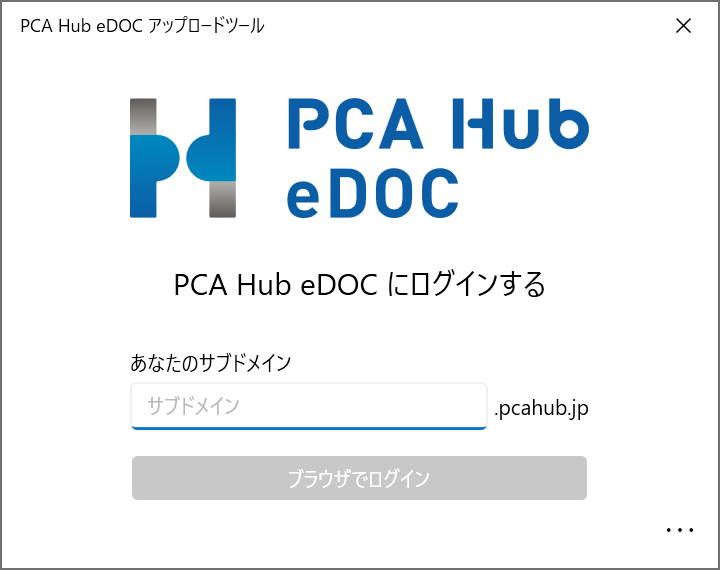
1. サブドメインの入力
サブドメイン欄にご契約いただいた PCA Hub のサブドメインを入力します。(例: "mycompany")
サブドメインが不明な場合は社内の管理者にご確認ください。
2. ブラウザでログイン
「ブラウザでログイン」ボタンをクリックします。既定の Web ブラウザで PCA Hub ログインページが開かれます。PCA Hub eDOC サービス マニュアルを参照してログインを実行してください。
次に「アプリケーションの利用」ページの「同意する」をクリックしてください。その後はブラウザは閉じて構いません。
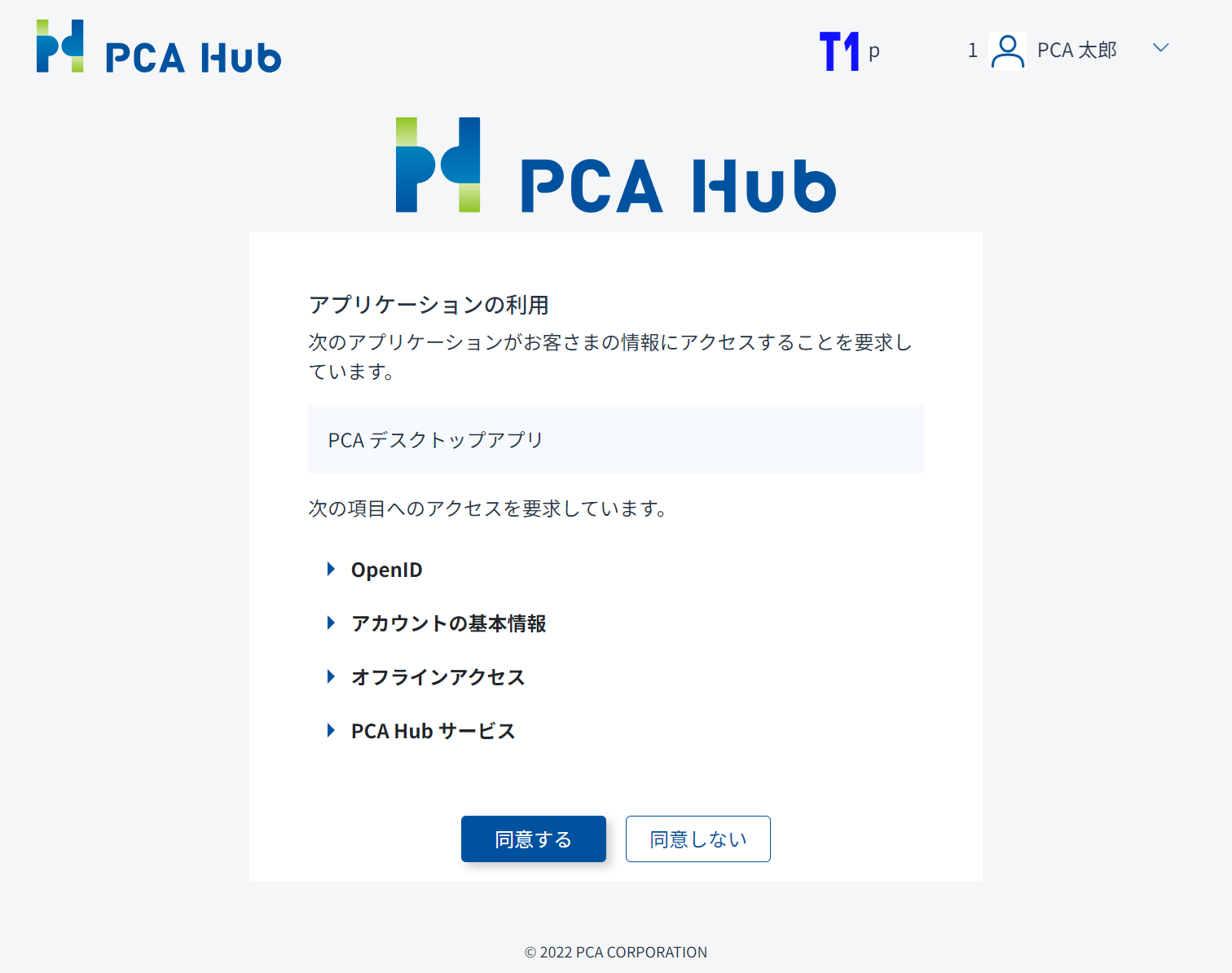
Note
- 「同意する」のクリック後にエラーメッセージが表示される場合、ご利用の環境のインターネット接続に問題があると思われます。セキュリティソフトやファイアウォールによって PCA Hub eDOC へのアクセスがブロックされていないか確認してください。
- また、インターネット通信にプロキシサーバーが必要な場合はログインウインドウ右下の […] ボタンから「接続設定」を開いてプロキシ接続の設定を行ってください。
以上でログインは終了です。デスクトップのタスクトレイにアップロードツールのアイコンがあることを確認してください。
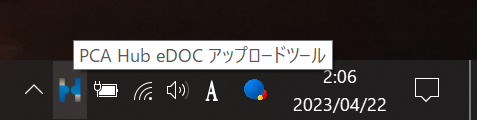
初回起動時は続けて設定を行ってください。